![]() Hauptinhalt:
Hauptinhalt:
![]() Kundenbewertungen
Kundenbewertungen
Ausführen der Startverzögerung HP Laptop
"Seit dem letzten Windows 10-Update braucht mein HP Pavilion zu lange, um zu starten. Es lässt mich etwa 6 Minuten warten, in denen der Bildschirm zuerst leer ist, dann wird der Laptop-Bildschirm schwarz, und schließlich wird Windows erfolgreich geladen, sodass ich das Passwort eingeben und mich anmelden kann. Nach dem erfolgreichen Hochfahren scheint der Laptop einwandfrei zu funktionieren. Warum braucht mein HP Laptop so lange, um zu starten? Was kann ich tun, um das Problem mit dem HP Laptop langsamer Start aptops zu beheben, haben Sie Vorschläge?
Fünf Methoden zur Behebung des Problems, dass ein HP Desktop/Laptop ewig braucht, um neu zu starten:
| Praktikable Lösungen | Schritt-für-Schritt-Fehlerbehebung |
|---|---|
| Lösung 1. Schnellstart deaktivieren | Wenn Sie Ihren Laptop starten, werden automatisch eine Reihe von Programmen im Hintergrund ausgeführt...Alle Schritte |
| Lösung 2. Bereinigen Sie das Startlaufwerk | Die Reinigung der Festplatte beschleunigt Ihren HP Laptop. Verwenden Sie EaseUS CleanGenius, um das System und große Dateien zu bereinigen...Alle Schritte |
| Lösung 3. Upgrade von HDD auf SSD | Es ist wahrscheinlich der effektivste Weg, um einen alten HP-Laptop zu beschleunigen, vor allem durch ein Upgrade von HDD auf SSD...Alle Schritte |
| Lösung 4. RAM aufrüsten | Für HP Laptop-kompatible RAM (Speicher) Upgrades, Crucial 8GB Kit oder Kingston Technology 4GB ist eine großartige...Alle Schritte |
| Lösung 5. Windows 10 Update deaktivieren | Wenn Ihr HP Laptop sehr alt ist, sollten Sie die automatischen Windows 10-Updates deaktivieren, um eine...Alle Schritte |
Schließen Sie zunächst die dreistufige Prüfung ab, bevor Sie mit den fünf Methoden fortfahren.
1. Stellen Sie sicher, dass Sie mehrmals versucht haben, den Computer neu zu starten, wenn die langsame Startzeit zum ersten Mal auftritt.
2. Lassen Sie mindestens einmal die Antiviren-Software laufen, um nach Viren und Malware zu suchen. Entfernen Sie außerdem jede verdächtige Software auf Ihrem HP Computer.
3. Welches Betriebssystem läuft auf Ihrem Computer? Führen Sie nicht das neueste Windows 10 auf Ihren alten Computern aus, z. B. auf HP-Modellen, die vor mehr als fünf Jahren hergestellt wurden. Das altmodische Gerät würde unter dem neuen System aufgrund von Hardwarekompatibilitätsproblemen mit Sicherheit schlecht laufen. Sie können prüfen, welche HP Computer mit dem neuesten Windows 10 Update kompatibel sind. Zum Beispiel, Envy 13/15/17, Pavilion 15/17, Spectre, Stream Notebook, etc.
- Tipp
- Wenn es nur um den langsamen Start von Windows 10 nach einem Update auf HP Computern geht, prüfen Sie die Lösungen auf der verlinkten Seite. Für HP Laptop langsamen Start Problem, das nicht durch Windows 10 Update verursacht wird, herauszufinden, die fünf Methoden zur Fehlerbehebung einer nach dem anderen.
HP Laptop langsam starten ist ein Phänomen der HP Laptop läuft langsam. Wenn Sie mehr über die Gründe und Lösungen für die Langsamkeit Ihres HP Laptops wissen möchten, klicken Sie auf den unten stehenden Link, um Details zu erfahren.
HP Laptop unter Windows 11/10 langsam laufen lassen
Sind Sie frustriert, weil Ihr HP Laptop langsam läuft? In diesem Artikel finden Sie nützliche Lösungen in 8 verschiedenen Möglichkeiten, um die langsame Leistung von HP Laptop auf Windows 11/10 zu überwinden.
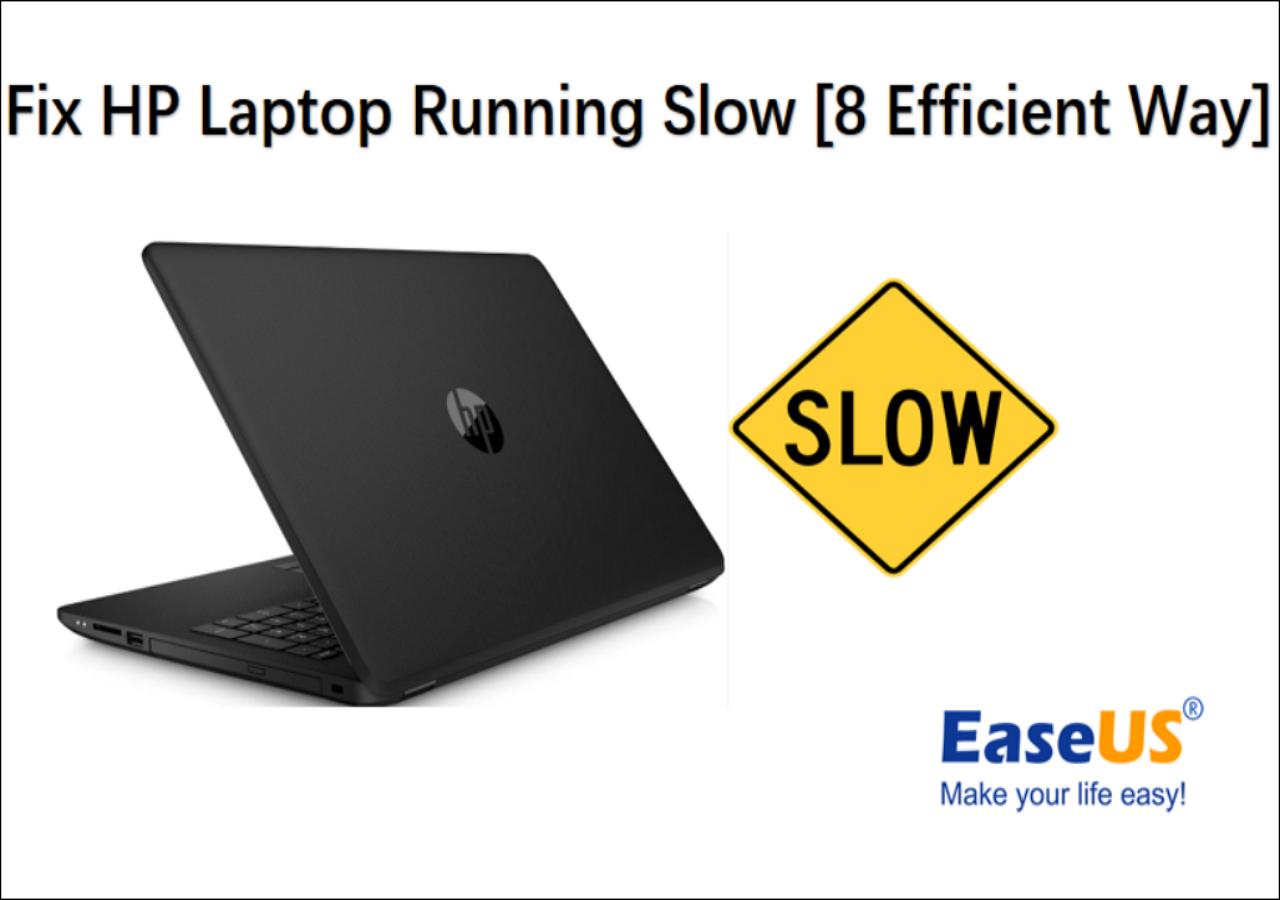
5 einfache und effektive Wege, den langsamen Start eines HP Laptops zu beheben
Haben Sie das Problem, dass Ihr HP Laptop sehr langsam hochfährt? Braucht Ihr HP Laptop jedes Mal, wenn er eingeschaltet wird, sehr lange (sogar bis zu 6 Minuten), um Windows 10 zu starten? Sie sind nicht allein. Eine große Anzahl von Nutzern hat sich über das gleiche Problem beschwert. Jetzt ist es an der Zeit, das Problem zu beheben und Ihren HP-Laptop zu beschleunigen.
Lösung 1. Schnellstart deaktivieren
Die Schnellstartfunktion ist in Windows 10 standardmäßig aktiviert. Sie soll die Startzeit verkürzen, indem sie einige Startinformationen vorlädt, bevor sich Ihr HP PC ausschaltet. Sie funktioniert auf ähnliche Weise wie der Ruhezustand. Aber wie viele Benutzer berichtet haben, hat es tatsächlich Probleme verursacht.
Schritt 1. Geben Sie die Energieoption in das Suchfeld von Start ein und klicken Sie dann auf "Energie- und Ruhemoduseinstellungen".
Schritt 2. Klicken Sie auf "Auswählen, was die Stromtasten tun".
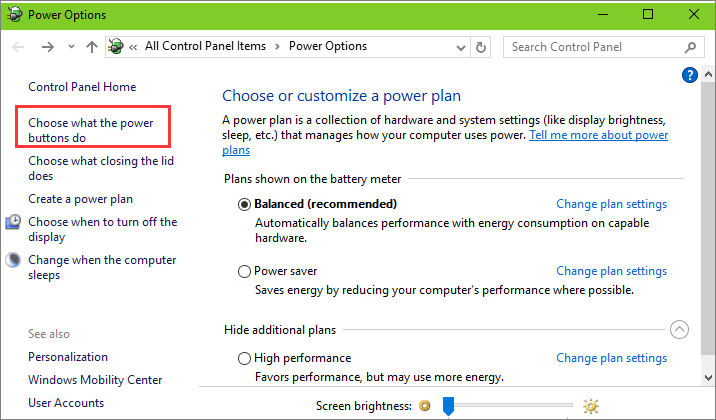
Schritt 3. Klicken Sie auf "Einstellungen ändern, die derzeit nicht verfügbar sind".
Schritt 4. Deaktivieren Sie das Kontrollkästchen Schnellstart einschalten (empfohlen). Klicken Sie dann auf "Änderungen speichern".
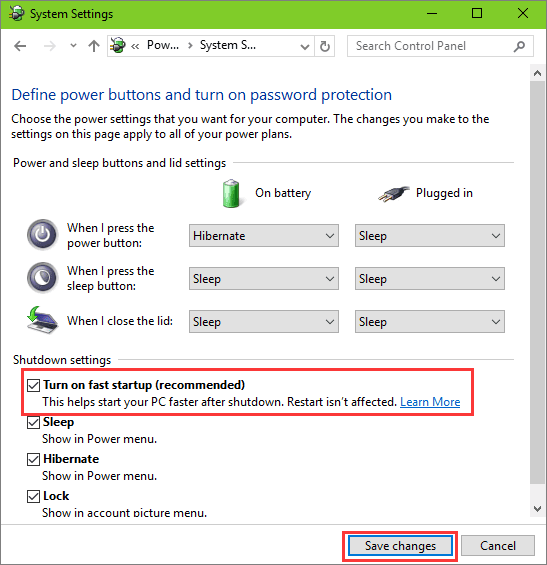
Schritt 5. Starten Sie Ihren HP Computer neu und prüfen Sie, ob er schnell hochfährt.
Lesen Sie auch: Brandneuer ASUS Laptop mit langsamem Windows 11
Lösung 2. Bereinigen Sie das Boot-Laufwerk
Dies ist eine der effektivsten Methoden, um Ihr System schneller laufen zu lassen, indem Sie es von unnötigem Müll befreien. Laden Sie einfach die EaseUS Bereinigungssoftware herunter und installieren Sie sie. Bereinigen Sie dann regelmäßig, z. B. zweimal pro Woche, Junk-Dateien, Anwendungs-Cache-Daten, System-Junk-Dateien, überfällige Systemwiederherstellungspunkte und temporäre Dateien vom Startlaufwerk (d. h. Laufwerk C).
Schritt 1. Downloaden und installieren Sie EaseUS Partition Master Suite.

Schritt 2. Klicken Sie auf PC Cleaner und installieren Sie EaseUS CleanGinus. Klicken Sie dann auf "Bereinigen" und auf "Scannen", um das System zu bereinigen und Ihren PC so gut wie neu zu machen.

Schritt 3. Die Software scannt Ihren gesamten Computer, um ungenutzte Dateien zu finden, die viel Speicherplatz beanspruchen. Sie können nutzlose große Dateien, System-Junk-Dateien und ungültige Windows-Einträge auswählen und auf "Bereinigen" klicken, um den Systembereinigungsprozess zu starten.

Schritt 4. Wenn der Scan abgeschlossen ist, klicken Sie auf "Fertig", um die Reinigung der Junk-Dateien zu beenden.

Lösung 3. Upgrade von HDD auf SSD
Wie wir alle wissen, läuft ein Solid State Drive viel schneller als ein Festplattenlaufwerk, wenn es darum geht, ein Startlaufwerk für Windows-Computer zu wählen. Wenn Sie es leid sind, zu lange zu warten, um das Windows-Betriebssystem auf Ihrem HP-Laptop zu starten, warum nicht in eine SSD investieren? Verwenden Sie den besten Partitionsmanager für Windows - EaseUS Partition Master, um die Festplatte auf eine SSD zu migrieren und den Start des HP Laptops zu beschleunigen, ohne Windows neu zu installieren.
Außer dem Klonen von Betriebssystemen bietet EaseUS Partition Master weitere Funktionen für Festplattenpartitionen aus einer Hand, z. B. Größenänderung/Verschieben von Partitionen zur Lösung von Problemen mit geringem Speicherplatz, Klonen von Festplatten, Zusammenführen von Partitionen, Erstellen/Löschen/Formatieren von Partitionen, Löschen von Daten und Konvertierung von Festplatten/Partitionen, einschließlich der Konvertierung von FAT32 in NTFS.
Lösung 4. RAM aufrüsten
RAM steht für Random Access Memory. Es handelt sich dabei um eine Form des Arbeitsspeichers, der es Laptops ermöglicht, Spiele zu spielen und andere große Dateien zu speichern. Wenn Ihr HP Laptop zu wenig Arbeitsspeicher hat, kann er zu viele Anwendungen nicht unterstützen, um reibungslos zu laufen, und er wird sehr langsam. In diesem Fall kann das Hinzufügen von RAM helfen, einen Computer mit vielen großen Dateien zu beschleunigen. Vor allem für diejenigen, die einen HP Laptop für Spiele oder Video-/Fotobearbeitung verwenden, ist das Hinzufügen von zusätzlichem RAM (Arbeitsspeicher) eine gute Möglichkeit, den Computer zu beschleunigen.
Um den spezifischen Zustand Ihres Arbeitsspeichers zu sehen, klicken Sie im Task-Manager auf "Leistung" und "Speicher".
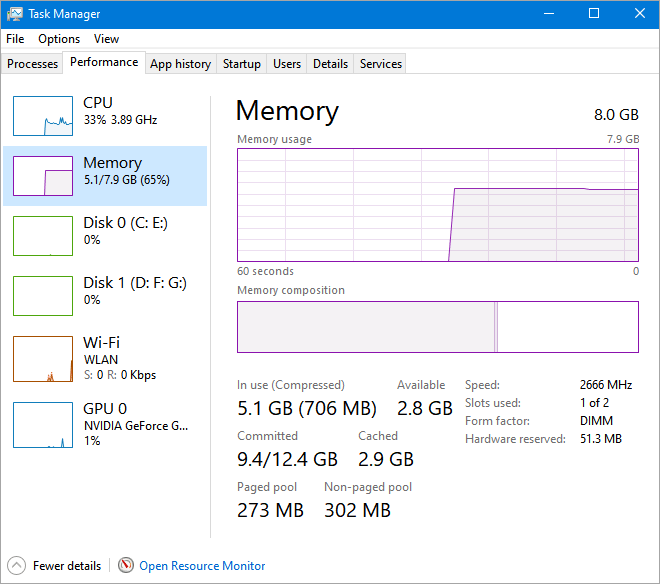
Methode 5. Windows 10 Update deaktivieren
Ignorieren Sie eine Wahrheit nicht. Jedes Windows 10-Update verursacht Probleme. Selbst wenn Sie alle oben empfohlenen Lösungen ausprobiert haben. Es ist immer noch notwendig, eine dauerhafte Schließung des automatischen Windows 10-Updates zu erwägen, das Microsoft auf Ihre HP-Computer überträgt. Hier haben wir den effizientesten Weg gefunden, um den Empfang und die Installation von Windows 10 Updates für Sie zu deaktivieren.
Schritt 1. Drücken Sie gleichzeitig die Tasten "Windows" und "R", um das Feld Ausführen aufzurufen.
Schritt 2. Geben Sie services.msc ein und drücken Sie "Enter".

Schritt 3. Scrollen Sie nach unten zu Windows Update und doppelklicken Sie darauf.

Schritt 4. Wählen Sie unter Starttyp die Option "Deaktiviert". Klicken Sie dann auf "Übernehmen" und "OK", um die Einstellungen zu speichern.
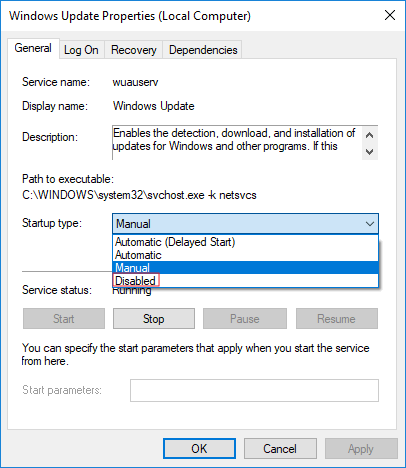
Lesen Sie auch:
HP Stream mit geringem Festplattenspeicher beheben [100% funktioniert]
Dieser Abschnitt befasst sich mit dem häufig auftretenden Problem des "HP Stream mit wenig Speicherplatz". Entdecken Sie praktische Lösungen und Tipps zur Verwaltung und Optimierung des Speichers Ihres HP Stream.
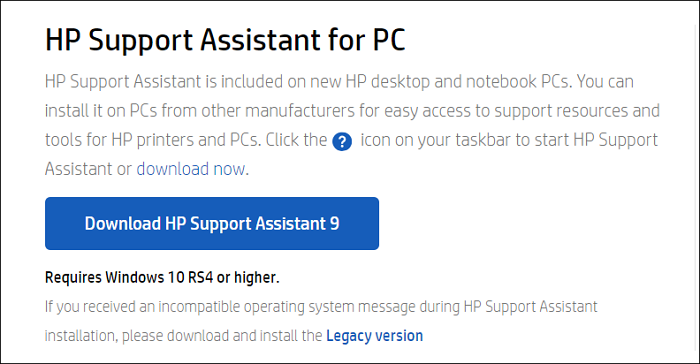
Endgültiges Urteil
Wir hoffen, dass die sieben Ansätze in diesem Artikel Ihnen helfen können, das Problem des langsamen Starts des HP Laptops in Windows 10 zu lösen. Andere zusätzliche Tipps zur Lösung des HP Laptops dauert eine lange Zeit zu starten sind:
- Vermeidung des gleichzeitigen Öffnens zu vieler Aufgaben
- Versuchen Sie, den Laptop nicht auf dem Schoß oder im Bett zu benutzen, denn das ist schlecht für die Kühlung des Computers.
- Besorgen Sie sich ein Kühlkissen für Ihren Laptop
- Versuchen Sie, keine große Foto-, Video- oder Spielesoftware von Drittanbietern auszuführen
Wenn Sie auf ein Problem stoßen und es nicht lösen können, können Sie unser technisches Support-Team per Live-Chat oder E-Mail kontaktieren.
Weitere Informationen: HP Laptop bleibt in der Startschleife stecken HP Laptop bleibt auf dem HP Bildschirm stecken
FAQs über HP Laptop langsamer Start Windows 10
Im Folgenden sind die vier wichtigsten Fragen im Zusammenhang mit HP Laptop langsamen Start Windows 10. Wenn Sie auch eines dieser Probleme haben, können Sie die Methoden hier finden.
Warum startet mein HP Laptop so langsam?
Warum braucht mein HP-Laptop so lange, um hochzufahren? Es gibt einige mögliche Gründe für die Langsamkeit des HP Laptops, die von Fall zu Fall variieren.
- Hardware-Probleme: zu wenig Arbeitsspeicher, defekte Festplatte, veraltete CPU, zu wenig Speicherplatz usw.
- Software-Probleme: Malware/Adware-Angriffe, Fehler in der Windows-Registrierung, Anwendungen von Drittanbietern, die zu viele Systemressourcen beanspruchen, usw.
- Unangemessenes Nutzungsverhalten, z. B. das gleichzeitige Öffnen zu vieler Startprogramme usw.
- Auf dem PC haben sich viele Junk-Dateien, ungenutzte Anwendungen und viele andere Arten von Dateien und Programmen angesammelt.
Wie kann ich das Hochfahren meines HP Laptops beschleunigen?
Wenn das Starten Ihres HP Laptops zu lange dauert, versuchen Sie die folgenden Möglichkeiten, um das Starten Ihres HP Laptops zu beschleunigen:
- Starten Sie Ihren HP Laptop neu
- Führen Sie Antiviren-Software aus, um Viren oder Malware zu entfernen.
- Deinstallieren Sie nicht verwendete Anwendungen
- Startaufgaben und Programme einschränken
- Festplattenbereinigung durchführen
- Upgrade von HDD auf SSD
- Erhöhen Sie die Kapazität des RAM
Warum fährt mein Laptop so langsam hoch?
Warum braucht mein Computer so lange, um Windows 10 zu starten? Einer der häufigsten Gründe für einen langsamen Computerstart sind zu viele Programme, die gleichzeitig im Hintergrund laufen. Um den Startvorgang Ihres Laptops zu beschleunigen, entfernen oder deaktivieren Sie alle TSRs und Startprogramme, die bei jedem Hochfahren des Computers automatisch gestartet werden.
Wie kann ich einen langsamen HP Laptop reparieren?
Um den langsamen Start des HP Laptops unter Windows 10 oder Windows 7 zu beheben, sind hier die einfachen Methoden zum Ausprobieren.
- Suche nach Viren und Malware
- Deaktivieren/Verzögern des Starts von Anwendungen
- Bereinigen Sie das Startlaufwerk
- Defragmentieren Sie die Festplatte
- Upgrade von HDD auf SSD
- Windows 10 Update deaktivieren